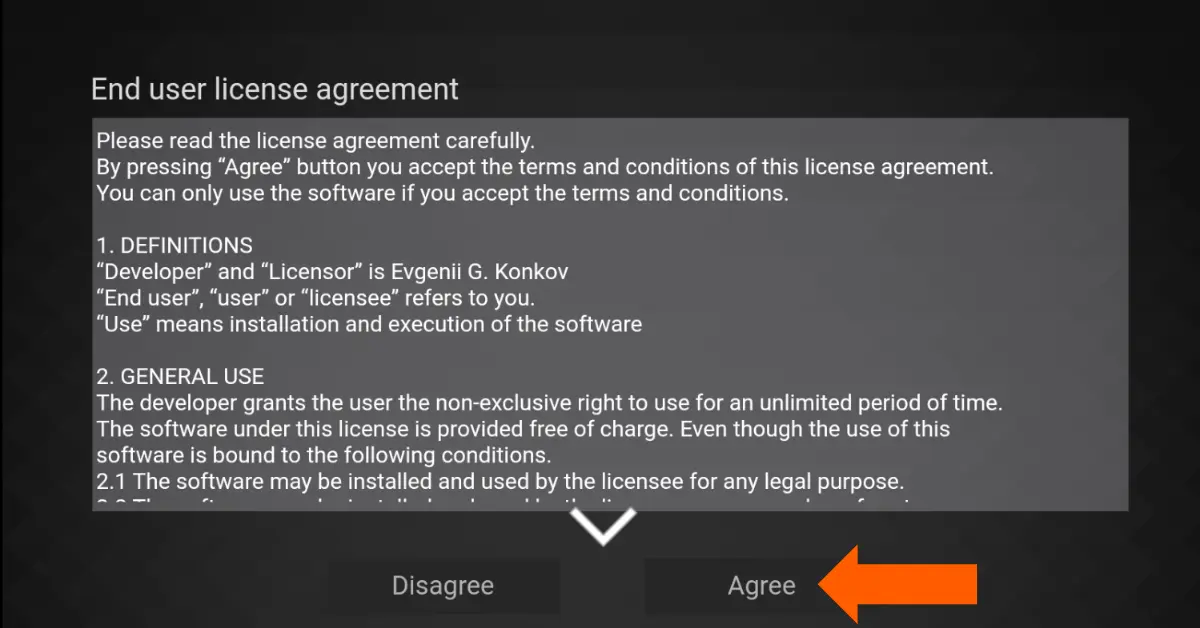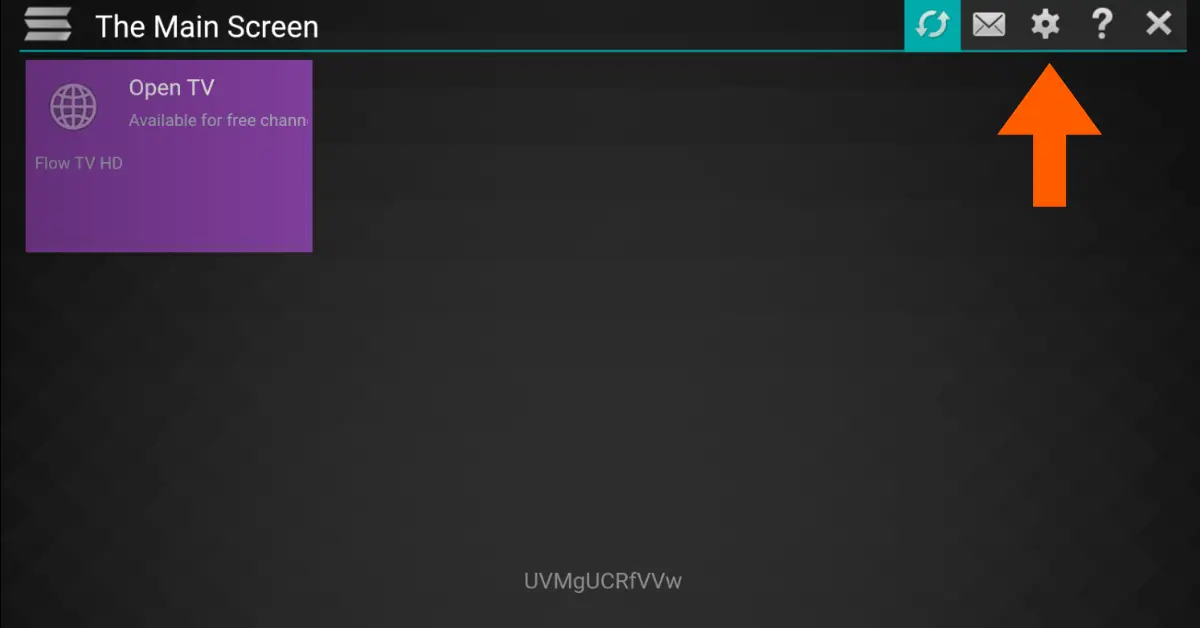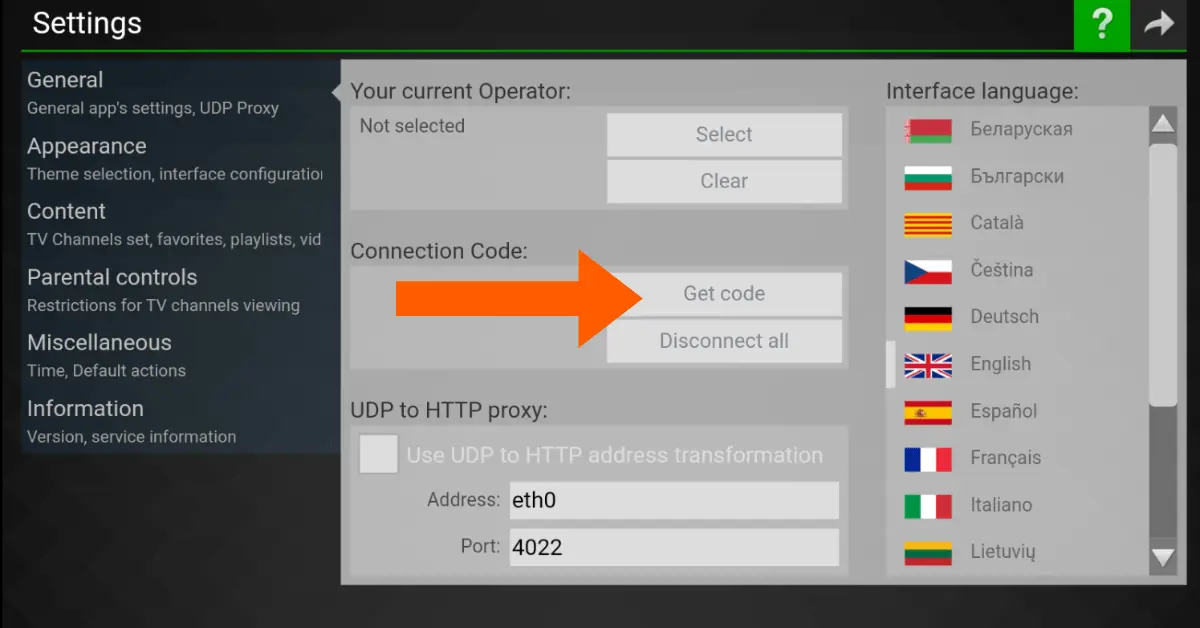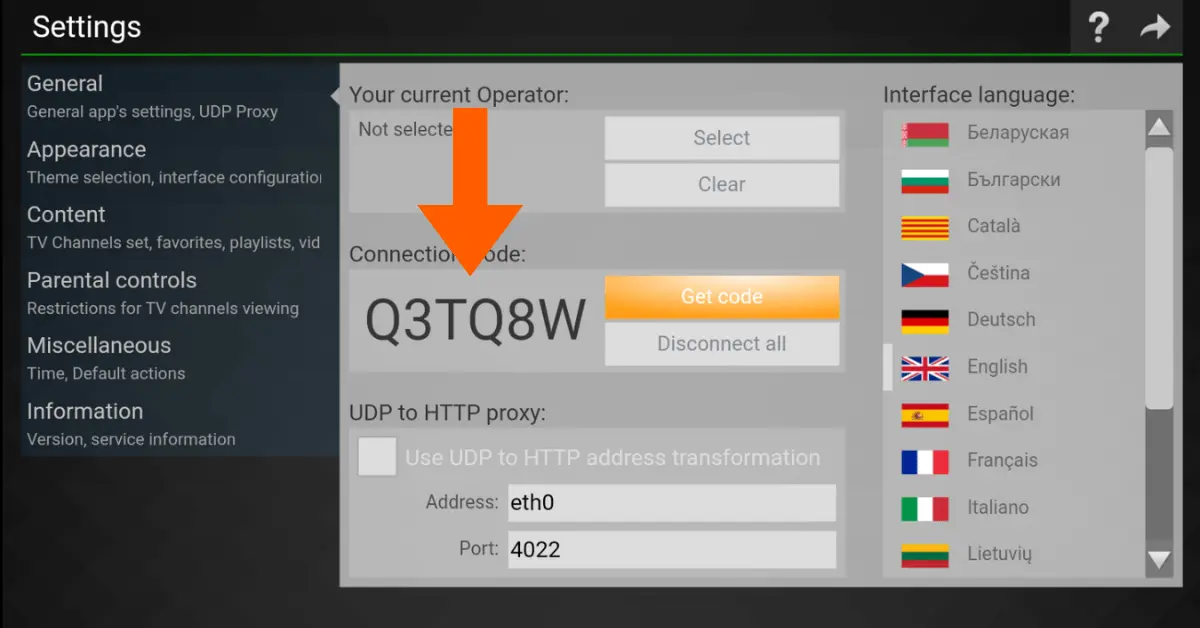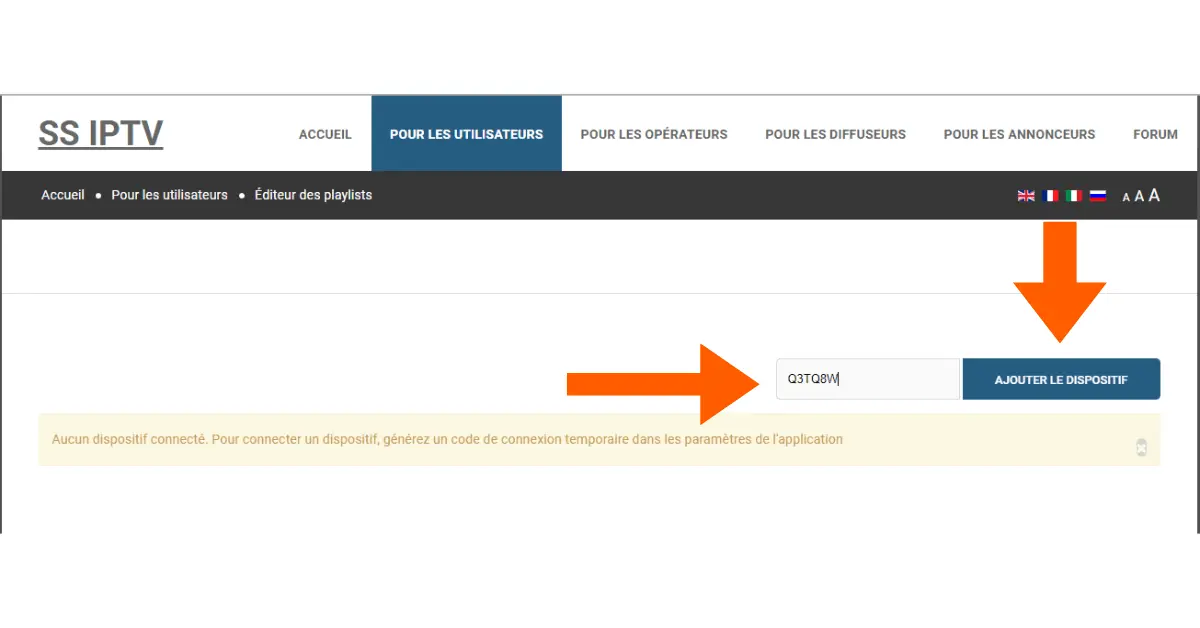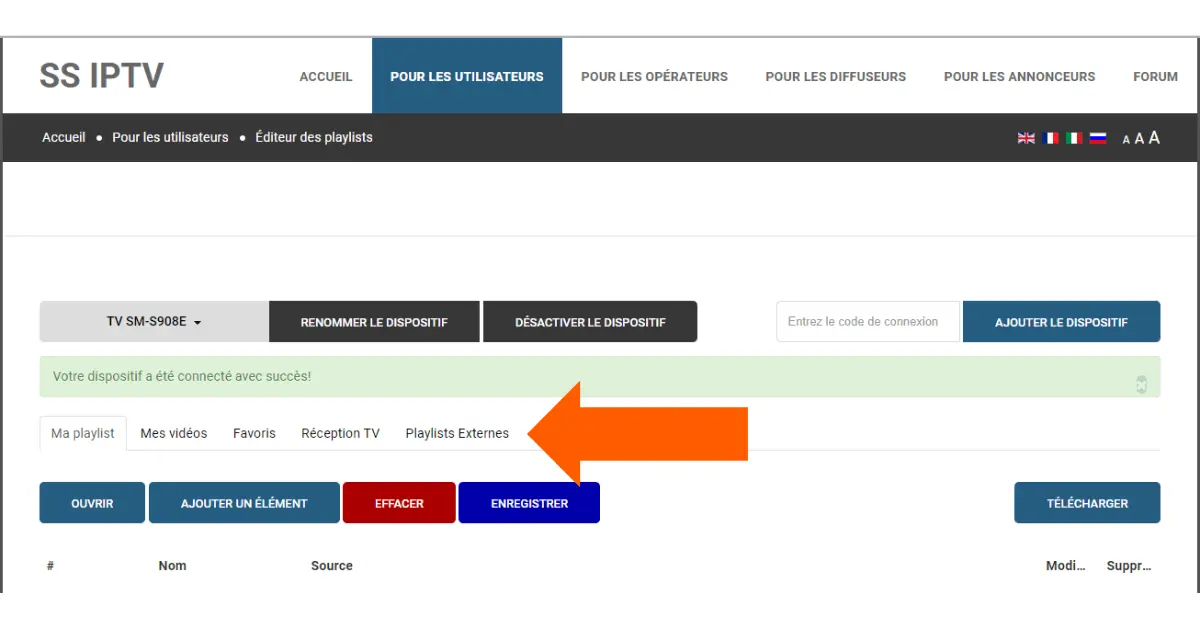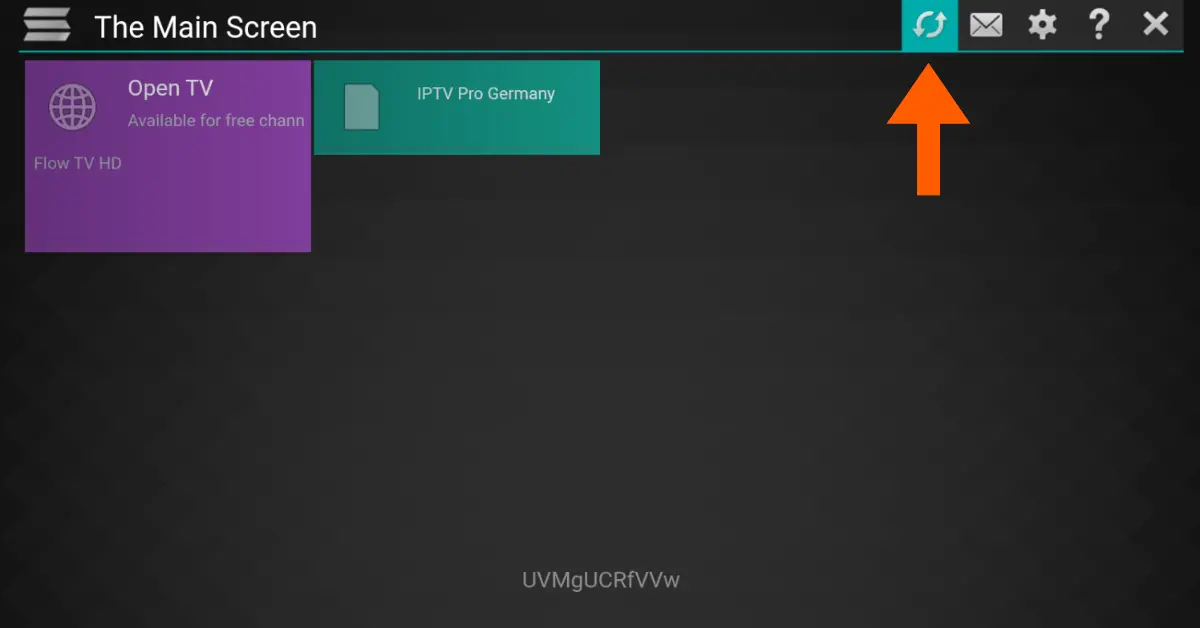Über die anwendung SS IPTV Player
SS IPTV Player ist eine kostenlose Anwendung, die Live-Videoinhalte für IPTV-Abonnements auf verschiedene Smart-Geräte streamt: auf Smart TVs von Samsung und LG, Hisense, Philips und Toshiba. Sowie auf Geräten mit dem Android-Betriebssystem.
Die App kann kostenlos aus verschiedenen Stores von Smartgeräten heruntergeladen werden und muss nie aktiviert werden.
Um die SS IPTV-App nutzen zu können, müssen Sie zunächst ein IPTV-Abonnement abschließen, damit Sie Live-TV-Inhalte Ihrer Lieblingssender sowie Filme, Serien und andere Programme sehen können, da die App keine Inhalte unterstützt.
In diesem Tutorial zeigen wir Ihnen, wie Sie Ihr IPTV-Abonnement in der SS IPTV-Anwendung in wenigen einfachen Schritten aktivieren können. Folgen Sie einfach der korrekten Methode.
Wie man SS IPTV Player herunterlädt
Sie können die App einfach aus dem Store Ihres Geräts herunterladen, indem Sie die folgenden Schritte ausführen:
- Gehen Sie zum Store Ihres Geräts und suchen Sie nach der App, laden Sie sie herunter und installieren Sie sie.
- Öffnen Sie die App und die Lizenzvereinbarung wird angezeigt, klicken Sie auf die Schaltfläche „Zustimmen“.

- Der Startbildschirm wird angezeigt. Konzentrieren Sie sich auf die Symbole oben rechts und klicken Sie auf das Symbol ”Einstellungen”.

- In der Mitte des Bildschirms finden Sie ein Feld mit der Aufschrift ”Get Code”. Klicken Sie auf dieses Feld und der Anwendungscode wird angezeigt.

- Schreiben Sie den Code auf oder fotografieren Sie ihn mit Ihrem Handy und gehen Sie dann direkt zur offiziellen SS IPTV-Website.

Hinweis: Beenden Sie die Anwendung nicht und kehren Sie nicht zum Startbildschirm zurück, da sich jedes Mal der Code der SS IPTV ce-Anwendung ändert und Sie den Vorgang von vorne beginnen müssen.
Ein IPTV-Abonnement auf IPTV SS konfigurieren
Bei der Installation eines IPTV-Abonnements auf der SS IPTV-Anwendung gibt es zwei Möglichkeiten, wie Sie vorgehen können:
Die erste Methode besteht darin, den M3U-Link zu kopieren und einzufügen:
- Geben Sie den App-Code, den Sie zuvor extrahiert haben, in das vorgesehene Feld ein. Klicken Sie dann auf die Schaltfläche Gerät hinzufügen.

- Wählen Sie eine externe Wiedergabeliste aus, klicken Sie auf die Schaltfläche Element hinzufügen, wählen Sie einen Namen für die Datei und kopieren Sie den M3U-Link und fügen Sie ihn ein.

- Klicken Sie auf die Schaltfläche Speichern, gehen Sie dann zur Anwendung und Sie finden sie so vor, wie sie im Code-Extraktionsmodus ist
- Wählen Sie nun, ob Sie die Anwendung beenden oder zur Hauptschnittstelle zurückkehren möchten, indem Sie auf den Pfeil oben rechts klicken.
- Starten Sie die Anwendung neu oder gehen Sie zurück. Die hinzugefügte Datei wird angezeigt, wenn sie nicht erscheint, klicken Sie auf die Schaltfläche Schnittstelle aktualisieren.

Die zweite methode ist das hochladen der wiedergabeliste:
- Gehen Sie auf die Website der SS IPTV-Anwendung und geben Sie den Code der Anwendung in das dafür vorgesehene Feld ein.
- Klicken Sie auf Meine Playlist und dann auf Öffnen.
- Wählen Sie die Datei aus der Kanalliste, die Sie auf Ihren Computer heruntergeladen haben. Alle Kanäle, Filme und Serien werden in die Anwendung heruntergeladen.
- Warten Sie, bis alle Inhalte heruntergeladen wurden. Klicken Sie dann auf die Schaltfläche Speichern.
- Starten Sie die Anwendung neu oder kehren Sie zur Hauptoberfläche zurück und klicken Sie auf das Aktualisierungssymbol. Sie sehen eine Liste der Sender, die Sie hinzugefügt haben.